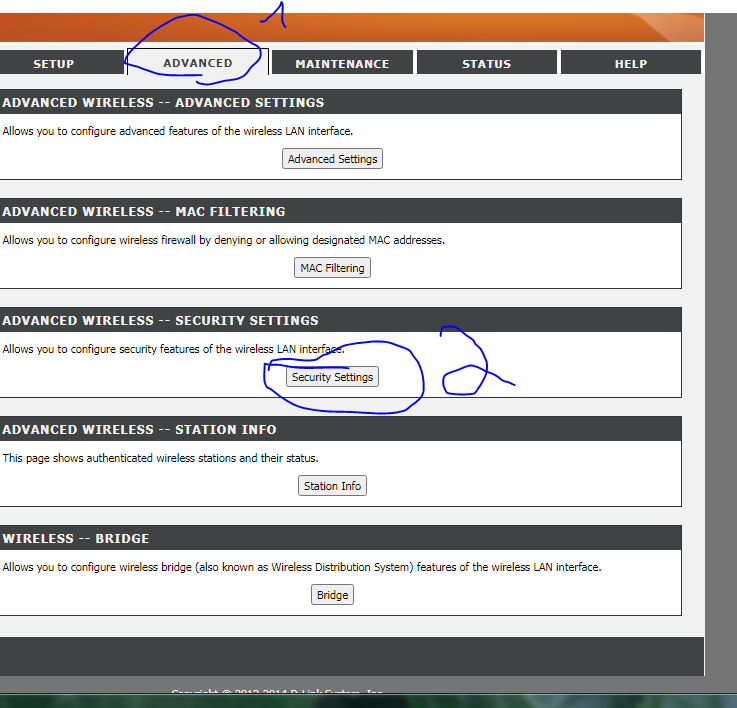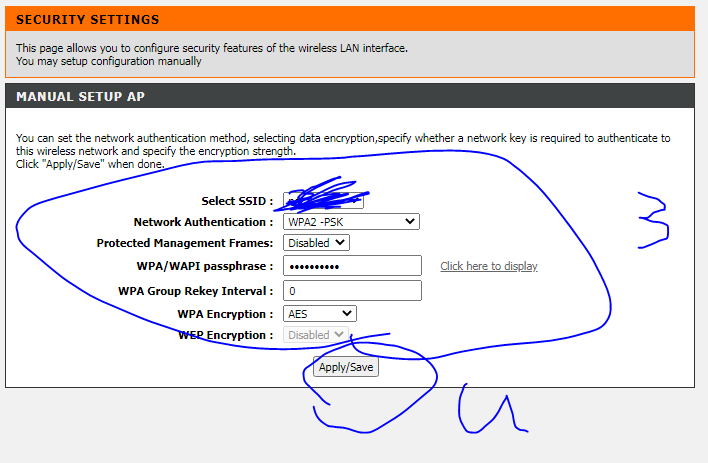@ביילא אגב התכוונתי שתמירי מ MP4 ל MP4. אפשר בפורמט פקטורי וכדו' רצוי לבחור בהמרה לאיכות גבוהה, למרות שלדעתי עדיין זה לא יראה כמו המקור
EEE
-
בעיה | עזרה בפרימייר -
בעיה | עזרה בפרימייר@ביילא כי כנראה התוכנה לא קוראת בכל קידוד של MP4 יש שכן ויש שלא. לא מבין באמת את ההבדלים אבל זה מה שהבנתי. בטוח שיש דרכים למזער את הנזק שבהמרה השאלה כמה זה קריטי.
https://www.videoconverterfactory.com/tips/premiere-pro-only-importing-audio.html -
בעיה | עזרה בפרימייר@ביילא אם לא אכפת לך אובדן (כלומר אכות ירודה של הסרטון) תמירי את הסרטון וזה צריך לעבוד, זו בדיוק הבעיה שהוא חווה
-
בעיה | עזרה בפרימייר@ביילא אם היינו יודעים היינו עונים. אני אישית אין לי מושג בכלל בפרימייר. נכנסתי בגלל משהו שאני מכיר שנתקל בבעיה דומה. מה שכן המלצה לך ולכל המשתמשים שמעלים בעיות. תתנו כמה שיותר מידע זה חוסך כל מיני שרשורים ארוכים ומסייע לאלה שמסייעים לכם לסייע לכם. לדוגמה סוג הקבצים אותם את מנסה לייבא שאת קוראת להם קבצי וידאו, באזו דרך את מנסה, האם זה עבד לך עם קבצים אחרים וכו'.
-
בעיה | עזרה בפרימייר זה היה על הכוונת: פתחת 2 נושאים תמחק 1 בכלי נושא משום מה לשני אי אפשר להגיב והוא לא נעול. @צוות-פיקוח צריך עזרה
זה היה על הכוונת: פתחת 2 נושאים תמחק 1 בכלי נושא משום מה לשני אי אפשר להגיב והוא לא נעול. @צוות-פיקוח צריך עזרה -
בקשה | תוכנה לעריכת סרטים@צדיק-וטוב-לו-0 לא יודע על מי דברת אני דברתי על WIN הישנה היינו 2012
שאגב יוסי מחשבים הביא כאן
https://mitmachim.top/post/528949 -
בקשה | תוכנה לעריכת סרטים@ראובן-שבתי החדשה (2.6) לא מיבאת קבצי MP4 רק הישנה . הישנה כמדומני מקודדת מחדש שזה שתי חסרונות א. זמן .ב. חשש לאובדן. לכן לא ממליץ על זה לחיתוך וחיבור. לעריכה זה שונה ואכמ"ל.
-
בקשה | תוכנה לעריכת סרטים@kkt-ao היא תוסיף סימן מים
תשתמש בזה הוא ללא אובדן למרות שהוא באנגלית זה שטויות תשחק איתו קצת ותבין
https://github.com/mifi/lossless-cut
https://github.com/mifi/lossless-cut/releases/latest/download/LosslessCut-win-x64.exe
https://github.com/mifi/lossless-cut/releases/latest/download/LosslessCut-win-x64.zip -
בקשה | תוכנה לעריכת סרטים@kkt-ao תבדוק את זה
bandicut-setup.exe
וגם בפורמט פקטורי צריכה להיות אופציה אם אני לא טועה -
בקשה | תוכנה לעריכת סרטים -
שאלה | דחיסת תמנות@ephraum-tzvi אמר בשאלה | דחיסת תמנות:
התכנת שיחזר אם זה נמחק בטעות??
???
בכל מקרה ממליץ לך לפני שאתה מוחק את התקייה לחלץ את הארכיון ולראות שהוא לא פגום.
-
מדריך | מדריך ליצירת קבצי zim@למה-מה-קרה לא התעסקתי עם זה. מעדיף בכללי לא להתעסק עם zim המכלול של kiwix.
-
מדריך | מדריך ליצירת קבצי zim@HGECHGECHGEC לפרוטוקול לא יהיה כל כך קשה להכין קובץ BASH כזה..
-
מדריך | מדריך ליצירת קבצי zim@HGECHGECHGEC אמר במדריך | מדריך ליצירת קבצי zim:
איפה אני שם את הפקודה
נ נח נחמ נחמן מאומןעל הכיפה
 לא שאני הולך עם אחת כזו..
לא שאני הולך עם אחת כזו..@צדיק-תמים אמר במדריך | מדריך ליצירת קבצי zim:
@HGECHGECHGEC לכאורה אפשר לעשות את זה אותו דבר בדיוק גם בווינדוס כיוון שזה רץ על דוקר
https://www.docker.com/products/docker-desktopככה גם לי נראה. פשוט אין לי נסיון..
אם משהו ינסה וילך יהיה טוב שישתף.נ.ב. התבאסתי קצת מה ZIM של ויקיטקסט אולי אני ינסה בדרך אחרת ואכמ"ל.
-
שאלה | ראוטר תקין?@sara21 כן אבל תמתיני למשהו שיותר מבין בזה, אולי יש פתרון. כי אח"כ תצרכי להגדיר מחדש וכו'
-
שאלה | ראוטר תקין?@sara21 נסית לאפס אותו? תתחיל בלהוציא אותו מהשקע לכמה דקות.
אם זה לא עובד אפשר לעשות איפוס יותר רציני.. -
שאלה | ראוטר תקין?@sara21 איזה חברה הנתב שלך?
יכול להיות שהאופציה האלחוטית מושבתת בהגדרות.
בראוטר שלי זה 192.168.150.1 משתמש ברירת מחדל admin וכנ"ל הסיסמא כנס עם הדפדפן ותעבור על האופציות -
מדריך | מדריך ליצירת קבצי zimהשלמתי את החלק השני. @HGECHGECHGEC מדריך יותר מפורט, בהצלחה!
-
מדריך | מדריך ליצירת קבצי zimמכיוון שכמה בקשו אני אכתוב את המדריך הראשון שלי..
המדריך בסיסי עם זאת אשתדל להיות מובן.המדריך נוצר מ xubuntu ואמור להתאים לכלל הפצות ubuntu,
ולכאורה גם למבוססות debian, עם זאת אני ממליץ על ubuntu.נקדים:
כל מקום שהפקודה תתחיל ב sudo יכול להיות שתדרשו להקיש סיסמא
כל מקום שבתהליך ההתקנה או הסרה תשאלו y/n? תקישו y
כל מקום שההתקנה עם install תוכלו להסיר עם אותה פקודה רק להחליף install ל- removeהמדריך יחולק לשני חלקים:
החלק הראשון - מדריך ליצירת zim מאתר mediawiki
החלק השני - הורדת אתר שאינו mediawiki ויצירתו ל zim..
.
.החלק הראשון - מדריך ליצירת zim מאתר mediawiki:
הדרך הטובה ביותר לעשות את זה עם תוכנת mwoffliner
mwoffliner מפוצת בעיקר באמצעות npm ו docker (יש אופציה למפתחים דרך git)
ההתקנה שלה דרך npm נכשלת ב ubuntu לכן אנחנו נשתמש ב docker.בואו נתחיל.
פתחו מסוף.עדכון מנהל חבילות
sudo apt updateהתקנת docker
sudo apt install docker.ioהתקנת mwpffliner על docker
sudo docker pull openzim/mwofflinerפתיחה של דף האופציות של mwpffliner שימו לב שכל פתיחה כזו יוצרת container
sudo docker run openzim/mwoffliner mwoffliner --helpיצירת תחביר בסיסי לאתר wiki רגיל (בדרך כלל כל אתר שאחרי כתובת הבסיס של באתר יש /wiki)
מצריך רק 2 דרישות כתובת אתר ומייל זה נראה כך:sudo docker run openzim/mwoffliner mwoffliner --mwUrl=https://en.wikipedia.org/ --adminEmail=foo@bar.netלאתר mediawiki פחות נפוץ (אתר שאחרי כתובת הבסיס שלו אין מיד /wiki)
יש עוד 3 דרישות שעלולות להשתנות בויקיסוגיה זה נראה כך:sudo docker run openzim/mwoffliner mwoffliner --mwUrl="https://www.betmidrash.org.il/" --adminEmail="0361301@gmail.com" --mwWikiPath="" --mwApiPath="api.php" --mwModulePath="load.php"במדה ויהיה משתנה ל 3 האופציות הנוספות, תוכלו להבין אותו עם מעט התבוננות בקוד המקור של דף הבית של האתר. (בדרך כלל זה צריך להראות איך שכתבתי).
עם זאת מי שרוצה zim טוב יותר כדאי לו לעבור על כל האופציות שנפתחו ב --help ולהגדיר לפי מה שהוא רוצה/צריך ולא להסתמך על ברירת מחדל.
עכשיו נראה את כל ה container שיצרנו עד כה
sudo docker container ls -aאם יצרנו את ה zim עכשיו ולא יצרנו עוד container הוא צריך להיות ה container האחרון שהוא העליון ברשימה. תעתיקו את ה ID שלו ותחליפו עם ה ID שרשמתי בפקודה הבאה.
כברירת מחדל ה zim נמצא בספרייה (תקייה) בשם out עכשיו נעתיק את הספרייה עם ה zim מה container ונעתיק אותה לספריית הבית
sudo docker cp 8826d52428f4:/out ~/ה zim נמצא בספריית הבית בספרייה בשם out.
ממליץ יותר לעשות את זה כך:sudo docker cp 8826d52428f4:/out ~/ ; sudo cp out/*.zim ~/ ; sudo rm -rf outזהו ה zim נמצא בספריית הבית.
סיימנו את החלק הראשון..
.
.החלק השני - הורדת אתר שאינו mediawiki ויצירתו ל zim.
החלק השני פשוט יותר מהחלק הראשון
אפשר להוריד את האתר בכל כלי שמוריד אתרים ואפשר לעשות אותה גם ב win עם httrack ו IDM
הסיבה שלא משתמשים באופציה הזאת ל mediawiki כי הכלים האלו לא מותאמים לעבוד עם ממשק mediawiki ויוצרים בעיות עיצוב קשות בהורדת mediawiki.ב linox אפשר להוריד אתרים עם wget.
אני גם ב linox מעדיף את httrack.התקנת httrack
sudo apt install httrackלהורדת אתר בסיסית:
httrackהקלידו שם לפרוייקט ואינטר
הקלידו נתיב. אם תדלגו ברירת המחדל תהיה בספריית הבית בספרייה בשם websites. אינטר.
כתובת אתר. אינטר.
1 ו אינטר.
אינטר.
אינטר.
אינטר.
y ואינטר.זהו.
עכשיו ניצור zim מהאתר שהורדנו עם כלי בשם zimwriterfs.
התקנת zimwriterfs
sudo apt install zim-toolsאפשר גם עם
sudo apt install zimwriterfsעכשיו נפתח את דף האופציות
zimwriterfsהתחביר הבסיסי נראה כך:
zimwriterfs --welcome=index.html --illustration=illustration.png --language=heb --title=foobar --description=mydescription \ --creator=Wikipedia --publisher=Kiwix /my_project_html_directory my_project.zim--welcome= תקלידו את שם דף הבית.
--illustration= שם התמונה שתוצמד ל ZIM היא צריכה להיות בוגדל 48 על 48 פיקסל (או פחות)
--language= לעברית צריך heb
--title= כותרת
--description= כאן תכתבו כל מה שתרצו שיראו בשורה שמתחת ל zim בתוכנה, אם אתם כותבים כמה מילים תעשו " לפני ו " אחרי ותשדלו לא להכניס תווים שאינכם מבינים את משמעותם כגון ' ( ) & !
--creator= ו --publisher= כמדומני לא רואים אותם בכלל בתוכנה כך שלא משנה מה תכתבו שם , אבל הם חובה.
/my_project_html_directory היא הנתיב הספרייה של האתר אותה אנו רוצים לסגור ל zim
ו my_project.zim הוא שם ה zim אם לא תוסיפו נתיב הוא יווצר בספריית הביתשימו לב!
--welcome ו -illustration צריכים להיות יחסיות לנתיב הספרייה אותה אנו סוגרים
קצת קשה להסביר את זה אבל ניתן דוגמה
עם שם קובץ ה --welcome הוא "D" והוא נמצא ב נתיב A/B/C
והספרייה שאנו סוגרים ל zim היא B
אז במקום /my_project_html_directory נכתוב A/B שזו הספרייה שאנו סוגרים
ובמקום --welcome=index.html נכתוב welcome=C/D
מקווה שהובנתי.אם הורדתם מ win תקלידו (או תעתיקו) את הנתיב של התקייה ב win כפי ההוראות הנ"ל.
זהו נגמר (סוף סוף!) כמה זמן זה לוקח...
ולסיום,
נ נח נחמ נחמן מאומן
-
בירור | ניטרול רשת שכנים@K11001100
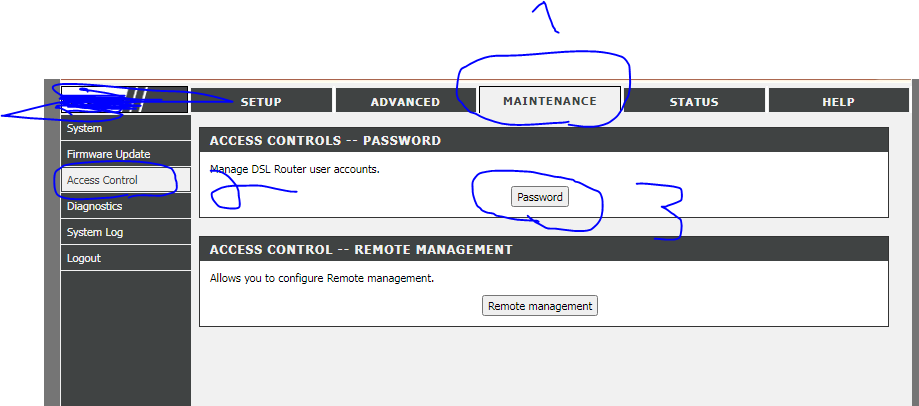
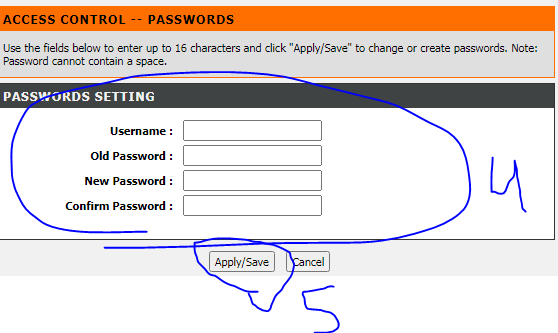
עריכה: סליחה התבלבלתי זה סיסמא לנתב. במוצ"ש אני אבדוק לוויפיעריכה מוצאש: זה לוויפי